数据恢复内置存储适用于Note 2等安卓设备.docx
《数据恢复内置存储适用于Note 2等安卓设备.docx》由会员分享,可在线阅读,更多相关《数据恢复内置存储适用于Note 2等安卓设备.docx(22页珍藏版)》请在冰豆网上搜索。
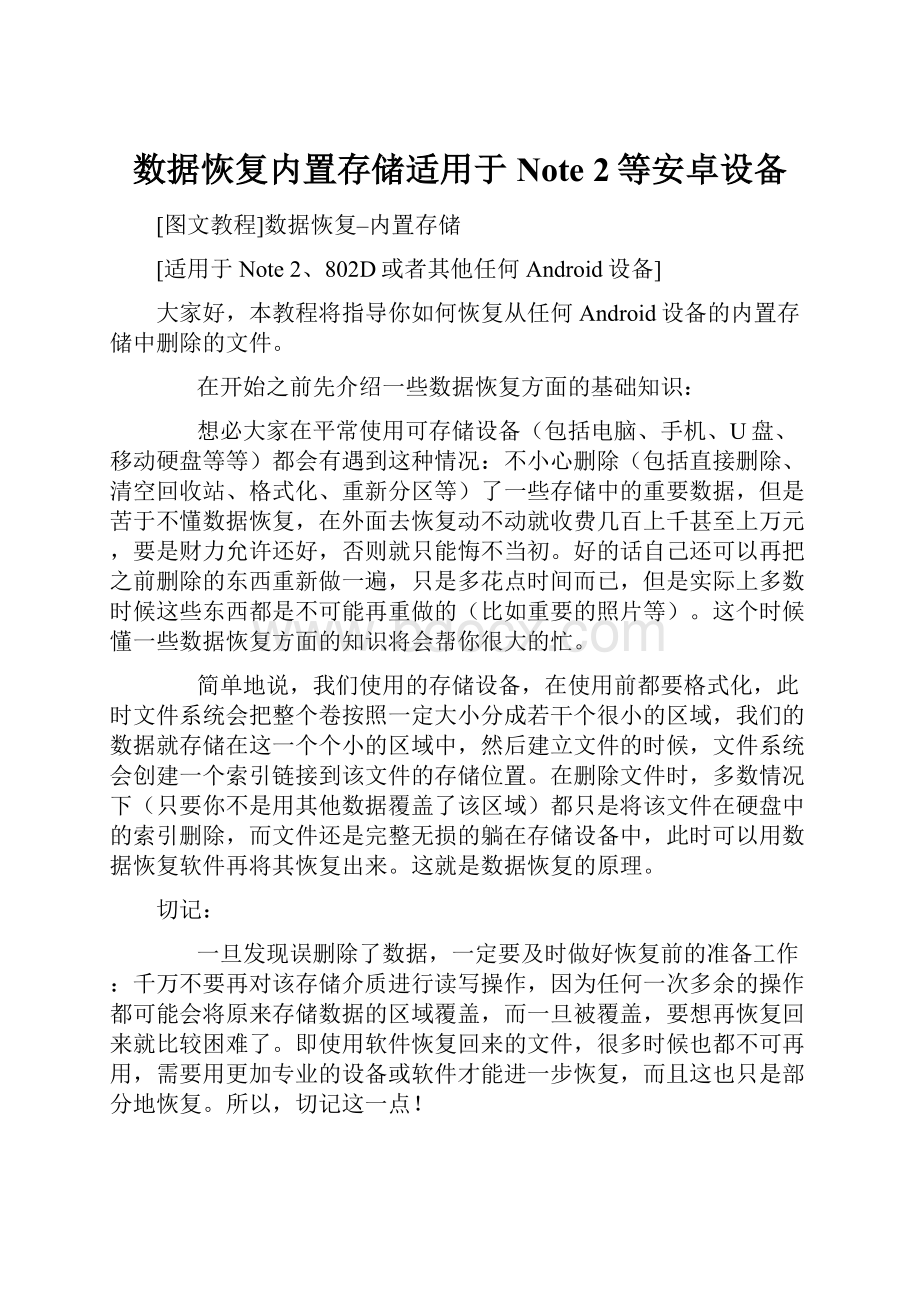
数据恢复内置存储适用于Note2等安卓设备
[图文教程]数据恢复–内置存储
[适用于Note2、802D或者其他任何Android设备]
大家好,本教程将指导你如何恢复从任何Android设备的内置存储中删除的文件。
在开始之前先介绍一些数据恢复方面的基础知识:
想必大家在平常使用可存储设备(包括电脑、手机、U盘、移动硬盘等等)都会有遇到这种情况:
不小心删除(包括直接删除、清空回收站、格式化、重新分区等)了一些存储中的重要数据,但是苦于不懂数据恢复,在外面去恢复动不动就收费几百上千甚至上万元,要是财力允许还好,否则就只能悔不当初。
好的话自己还可以再把之前删除的东西重新做一遍,只是多花点时间而已,但是实际上多数时候这些东西都是不可能再重做的(比如重要的照片等)。
这个时候懂一些数据恢复方面的知识将会帮你很大的忙。
简单地说,我们使用的存储设备,在使用前都要格式化,此时文件系统会把整个卷按照一定大小分成若干个很小的区域,我们的数据就存储在这一个个小的区域中,然后建立文件的时候,文件系统会创建一个索引链接到该文件的存储位置。
在删除文件时,多数情况下(只要你不是用其他数据覆盖了该区域)都只是将该文件在硬盘中的索引删除,而文件还是完整无损的躺在存储设备中,此时可以用数据恢复软件再将其恢复出来。
这就是数据恢复的原理。
切记:
一旦发现误删除了数据,一定要及时做好恢复前的准备工作:
千万不要再对该存储介质进行读写操作,因为任何一次多余的操作都可能会将原来存储数据的区域覆盖,而一旦被覆盖,要想再恢复回来就比较困难了。
即使用软件恢复回来的文件,很多时候也都不可再用,需要用更加专业的设备或软件才能进一步恢复,而且这也只是部分地恢复。
所以,切记这一点!
看到这里想必你已经对数据恢复有了一定了解,下面就让我们开始进入正题:
如何对手机的内置存储进行恢复(SD卡建议用读卡器连接电脑进行恢复)。
首先,你需要:
1.已经取得了root权限的Android手机一部(比如我自己来说,就是Note2国行单卡版N7100和HTCNewOne电信双卡版802D)。
2.已经安装了busybox(注意:
必须安装在/system/bin目录下,而不是/system/xbin,可以使用“BusyboxPro”进行安装)。
3.已经在您的电脑上装好了必要的驱动程序。
4.下载恢复工具“RecoveryTool.rar”。
(下载地址在最后面)
5.下载“Recuva”。
该软件用于恢复你的数据,或者你可以使用您自己喜欢的数据恢复软件,但是我还是建议使用“Recuva”。
(下载地址在最后面)。
操作步骤:
(以下操作都以N7100为例)
1.打开手机的“设置”->“开发者选项”,开启“保持唤醒”和“USB调试”。
2.连接您的手机到电脑,并安装好驱动。
3.将下载好的“RecoveryTool.rar”解压到“C:
\”(解压后你会发现两个文件夹:
“AB”和“Cygwin”。
)
注意:
请确保你的C盘有足够的空间,至少有相同于手机内置存储空间大小,我的16G版N7100大概是10.6G左右,如果C盘空间不够,可以解压后将“Cygwin”文件夹移动到其他盘也可以操作,只需把后面教程中相关的“C:
”替换为对应盘符即可。
4.到开始菜单“所有程序”->“附件”,以管理员身份运行“命令提示符”,(XP下直接点击“开始”->“运行”,输入“CMD”回车即可)。
5.在打开的命令提示符窗口中输入“cdc:
\ab\”回车。
6.输入“adbdevices”回车。
**确认在设备列表下面回显了一串数字(即你手机的IMEI号)。
7.输入“adbshell”回车,再输入“mount”回车。
注意:
接下来的事情比较重要了,刚刚输入的命令会给出一个很长的列表,你需要在里面找到“dev/block/mmcblkopXX”/data(或者userdata)”。
XX可能是任何数字。
在N7100和N7105中,“mmcblk0p16”是数据分区。
最后这两个数字会因为不同的设备而不同,只要注意该分区名称“/data”就行。
比如我的N7100就是“mmcblk0p16”,而802d是“mmcblk0p40”。
8.关闭命令行窗口。
打开“我的电脑”->“C:
\”->“Cygwin”->运行“Cygwin.bat”打开“CygwinTerminal”。
9.输入“exportPATH=”/cygdrive/c/ab”
PATH”回车。
10.输入“adbforwardtcp:
5555tcp:
5555”回车。
11.输入“adbshell”回车。
12.输入“su”回车,此时手机上会提示权限请求。
13.在手机上授权“Superuser”权限请求给ADBshell(成功后Cygwin终端中的“$”会变成“#”)。
14.接着在“#”后面输入“/system/bin/busyboxnc-l-p5555-e/system/bin/busyboxddif=/dev/block/mmcblk0p16”回车。
15.最小化该Cygwin窗口,打开另一个“CygwinTerminal”:
“我的电脑”->“C:
\”->“Cygwin”->运行“Cygwin.bat”。
16.输入“exportPATH=”/cygdrive/c/ab”
PATH”回车。
17.输入“adbforwardtcp:
5555tcp:
5555”回车。
18.输入“cd/aa”回车。
19.输入“nc127.0.0.15555|pv-i0.5>mmcblk0p16.raw”回车。
20.现在让命令运行,这会花费较长时间,我自己的用了将近半个小时才完成。
21.再到开始菜单“所有程序”->“附件”,以管理员身份运行“命令提示符”,(XP下直接点击“开始”->“运行”,输入“CMD”回车即可)。
22.输入“cdc:
\cygwin\aa\”回车。
23.输入“VhdTool.exe/convertmmcblk0p16.raw”回车。
24.现在关闭全部命令行窗口,在桌面“我的电脑”点右键->“管理”。
25.在打开的窗口中选择“存储”->“磁盘管理”。
26.在菜单中选择“操作”->“附加VHD”。
27.在位置栏输入“c:
\cygwin\aa\mmcblk0p16.raw”,点击“确定”。
28.加载完后,右边显示为“未分配”的磁盘空间,右键单击左边的该磁盘名称(比如我的是“磁盘3”),选择“初始化磁盘”。
29.在“初始化磁盘”窗口中选中“GPT(GUID分区表)”复选框,并点击“确定”。
30.在显示“未分配”的磁盘空间上右击,选择“新建简单卷”。
31.在打开的向导中点击“下一步”,各选项使用默认设置,为该磁盘选择一个盘符(比如我选的是“N”),再“下一步”,确认此处一定要选中“不要格式化这个卷”复选框,点击“下一步”,“完成”。
32.此时会弹出窗口询问是否要格式化,此时选择“取消”不要格式化。
33.在新的RAW分区上点右键,“格式化”,确保你选择的文件系统格式为“FAT32”,设置分配单元大小为“默认”,并确保“执行快速格式化”复选框为选中。
你一定不想用“0”全部填充该分卷,这会损坏你的数据。
“快速格式化”意味着它只会尝试删除该分卷的索引并创建一个新索引。
如果未选中该复选框,Windows操作系统会用“0”填充整个分区,从而损坏你的数据。
最后点击“确定”。
34.此时会弹出窗口询问“格式化此卷将清除其上的所有数据”。
如果此时你还不确信之前是否选择了“执行快速格式化”请取消并再次确认,然后再选择“确定”。
35.打开PiriformRecuva程序,在向导中点击“下一步”,选择“所有文件”,再点击“下一步”,选择“在特定位置”,输入“N:
\”或者点击“浏览”选择N盘,再点击下一步,选中启用“启用深度扫描”。
36.程序可能会花费较长时间来完成“深度扫描”。
37.一旦该程序完成扫描,你就可以通过复选框选择需要恢复的文件,然后点击“恢复...”并选择你要恢复文件到哪个位置,最后“确定”。
38.等待你选择的文件恢复完成。
如果有部分文件恢复后打不开,说明已经有部分数据被覆盖或者丢失,需要进一步修复,过程相当复杂,在此就不提供了,请谅解。
本教程完!
教程中用到的工具及本教程的pdf版下载地址:
链接(由于XX网盘老是失效,不知道是为什么,请谅解一下):
【迅雷:
】
【XX:
链接:
密码:
60bh】
打字不容易,希望大家多回复下,就不隐藏了~
不用对我表示感谢,这并不是完全我的工作成果,我也是在XDA上看到的,然后复制粘贴、翻译再加修正完善和配图
,在此祝您度过愉快的一天
~
注意:
在此过程中请勿对手机进行其他操作,原因前面已经读过了,如果在此过程中对您的手机造成损坏,本人概不负责,我做这些只是为了方便自己同时造福大家,现在把它分享出来~
非常感谢WARTICKLER,这主要是他的工作成果。
参考:
[Guide]DataRecovery-Internal[Note2orAnyAndroid]
[http:
//forum.xda-
[GUIDE]InternalMemoryDataRecovery-YesWeCan!
[http:
//forum.xda-
[GUIDE]Howtomakeanandroidbackupdirectlytoyourcomputerwithoutusingsdcard
[http:
//forum.xda-
[Info]ListofSamsungGalaxyNexusGT-I9250devicesandpartitions
[http:
//forum.xda-
VirtualHardDisk-CreateandAttachVHD
[